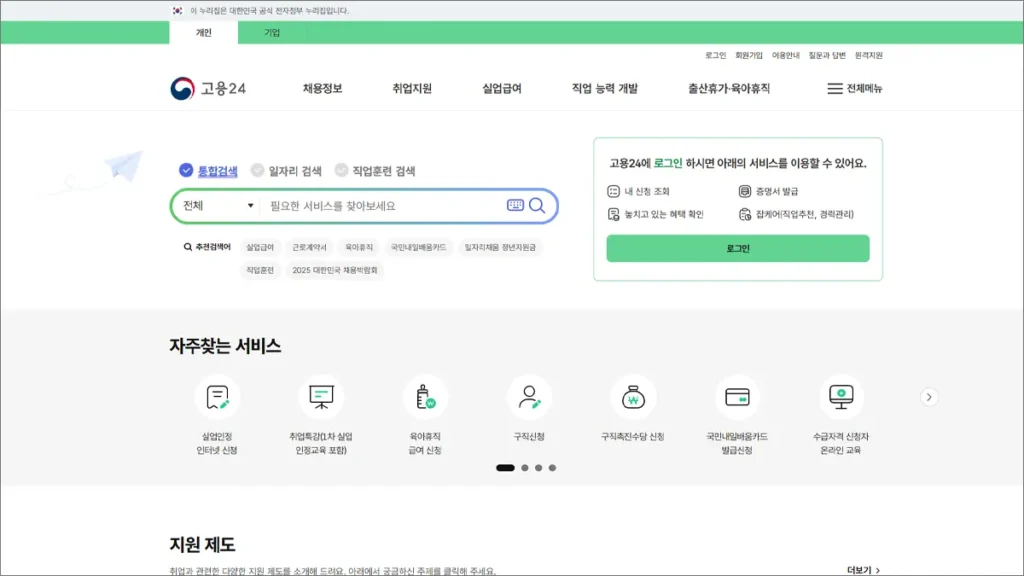오늘은 고용24 구직신청 홈페이지 바로가기 및 구직신청 정보를 알아보겠습니다. 고용24는 근로자와 기업을 위한 통합 고용서비스 포털입니다. 기존에 워크넷, 고용보험, HRD-net, 국민취업지원, 외국인고용(EPS) 등 9개의 홈페이지를 하나로 모아 고용서비스를 한 곳에서 이용할 수 있습니다. 고용 24 구직신청을 위한 안내는 아래와 같습니다.
고용24 구직신청 홈페이지
바로가기
고용24 구직신청서 등록
1. [구직인증번호] 클릭
구직신청등록 화면으로 이동합니다.
2. [구직등록확인증 출력] 클릭
구직등록확인증 출력을 위한 미리보기 화면으로 이동합니다.
3. [취업신고] 클릭
취업신고를 위한 레이어 팝업을 생성합니다.
4. [구직신청 취소요청] 클릭
구직취소사유를 입력하는 레이어 팝업을 생성합니다.
5. [나의 구직신청이력 보기] 클릭
최근 3년간 인증된 구직신청 이력을 확인 할 수 있는 화면으로 이동합니다.
6. 앵커영역
이력서 내용을 작성하는 항목입니다. 기본정보, 희망조건, 보유역량 영역으로 구분했으며, 각각 클릭 시 해당 영역으로 이동할 수 있습니다.
7. 인적사항 영역
성명, 성별, 출생년도, 주소, 연락처, 이메일을 입력하는 영역입니다. 우측 상단의 사진 첨부 버튼을 클릭하여 사진을 첨부하실 수 있습니다.
8. 학력사항 영역
학력/학점, 학교명/재학기간, 전공명을 입력하는 영역입니다.
9. 경력사항 영역
경력사항에 대해 회사명, 재직기간, 직종, 임금, 주요 직무 등을 입력하는 영역입니다.
10. 보유 자격면허 영역
보유한 자격면허에 대해 구분, 자격면허, 발급기관, 취득일 등을 입력하는 영역입니다.
11. 직업훈련 이수이력 영역
이수한 직업훈련의 훈련과정, 훈련기간, 훈련기관, 주요내용을 작성하는 영역입니다. [HRD 직업훈련 이력보기] 버튼을 클릭하여 이력을 확인할 수 있습니다.
12. 컴퓨터 활용 영역
워드프로세서, 스프레드시트, 프레젠테이션 등 컴퓨터 활용 능력에 대해 작성하는 영역입니다.
13. 외국어 능력 영역
외국어, 수준, 공인시험의 점수 등을 입력하는 영역입니다.
14. 운전 및 차량소유 영역
운전가능여부 및 차량소지여부를 선택하는 영역입니다.
15. 해외경험 영역
경험 구분, 활동기간, 국가, 기관/경험, 주요 활동 내용을 작성하는 영역입니다.
16. 주요활동 및 수상경력 영역
활동 구분, 기간/일자, 기관명, 내용/내역, 주요 활동 내용을 작성하는 영역입니다.
17. 참여 프로젝트, 직무능력 영역
참여프로젝트에 대한 내용과 직무능력을 입력 및 선택하는 영역입니다.
18. [임시저장] 클릭
지금까지 입력한 구직신청 내용을 저장합니다.
19. [다음] 클릭
지금까지 작성한 구직신청 내용을 저장하고, 다음 단계로 이동합니다.
20. 확인사항 영역
구직신청 공개여부, 연락처 공개여부, 취업알선 희망시기, 구직신청 목적 등을 선택하는 영역입니다.
21. 개인정보 동의 영역
개인정보 조회 동의 여부, 구직정보 제공 동의 여부, 인증 서비스 기관 등을 선택하는 영역입니다.
22. [이전] 클릭
이전 화면으로 이동합니다.
23. [제출] 클릭
지금까지 작성한 구직신청 내용을 제출 후 신청완료 화면으로 이동합니다.
24. 신청내용 요약 영역
신청시 입력한 내용을 요약해서 보여주는 영역입니다.
25. [이력서 수정하기] 클릭
이력서 관리 화면으로 이동합니다.
26. [자기소개서 등록하기] 클릭
자기소개서 관리 화면으로 이동합니다.
27. [나의 구직신청이력 보기] 클릭
구직신청 이력 목록을 확인할 수 있는 화면으로 이동합니다.
2. 고용24 이력서 작성
1. [등록하기] 클릭
이력서 등록 화면으로 이동합니다.
2. 인적사항 영역
성명, 성별, 출생년도, 주소, 연락처, 이메일을 입력하는 영역입니다. 우측 상단의 사진 첨부 버튼을 클릭하여 사진을 첨부하실 수 있습니다.
3. 학력사항 영역
학력/학점, 학교명/재학기간, 전공명을 입력하는 영역입니다.
4. 희망직종 영역
희망직종에 대한 내용을 입력하는 영역입니다. 상단의 추가버튼을 통해 추가 가능하며, 최대 3개까지 등록할 수 있습니다.
5. 희망 지역 및 임금 영역
희망근무지역, 희망임금에 대한 내용을 입력하는 영역입니다.
6. 기타 희망사항 영역
고용형태, 희망근무시간, 병역대체 근무희망, 그 밖의 희망사항, 검색키워드를 입력하는 영역입니다.
7. 보유역량 영역
직무능력과 운전가능여부 및 차량소지여부를 입력하는 영역입니다.
8. 추가 입력항목 선택 영역
참여프로젝트, 활동/수상, 해외경험, 외국어능력, 직업훈련이력, 보유자격면허, 컴퓨터 활용 영역, 경력사항 중 입력이 필요한 항목에 체크하는 영역입니다. 체크한 항목의 입력 영역이 화면에 추가됩니다.
9. [목록] 클릭
이력서/자기소개서 관리 화면으로 이동합니다.
10, [작성화면 미리보기] 클릭
입력한 이력서 정보를 미리 확인할 수 있습니다.
3. 자기소개서 작성
1, [작성] 클릭
자기소개서 등록 화면으로 이동합니다.
2, [(구)자기소개서 보관함 불러오기] 클릭
자기소개서 보관함에서 내용을 불러온 후, 내용을 편집할 수 있습니다.
3. [자기소개서 항목별 불러오기] 클릭
입력한 자기소개서를 팝업에서 항목별로 확인합니다.
4. 내용 입력 영역
자기소개서 항목 및 내용을 입력할 수 있으며, 직무능력 자동 추천 기능을 통해 직무능력을 입력할 수 있습니다.
5. [저장] 클릭
작성한 자기소개서 내용을 저장처리 후 이력서/자기소개서 관리 화면으로 이동합니다.
고용24 맞춤채용 설정 방법 안내
맞춤채용
1. 맞춤설정 목록
내가 설정한 맞춤설정 목록입니다.
2. 새맞춤채용설정
기본설정을 설정하거나, 새로운 맞춤설정을 등록합니다.
3. 맞춤 메일링
- 맞춤채용정보 메일은 [기본설정] 기준으로 발송됩니다.
- 메일발송을 원하시면 메인수신 상태를 반드시 ‘수신’ 상태로 변경해 주세요.
- 공채속보, 공공기관채용, 채용행사 메일은 항목별 수신 여부를 설정 가능합니다.
맞춤채용 상세설정
1. 제목영역
맞춤 설정 정보 제목을 설정합니다.
2. 설정 내용 영역
내가 원하는 검색어 및 직종 지역, 경력 학력 등을 설정합니다.
3. 맞춤 채용정보
채용을 원하는 기업정보 (임금, 기업형태, 근무형태, 기타 우대정보를 추가로 입력합니다.)
4. 맞춤 채용정보 저장
설정한 정보를 저장합니다.
이상입니다.
[다른글]